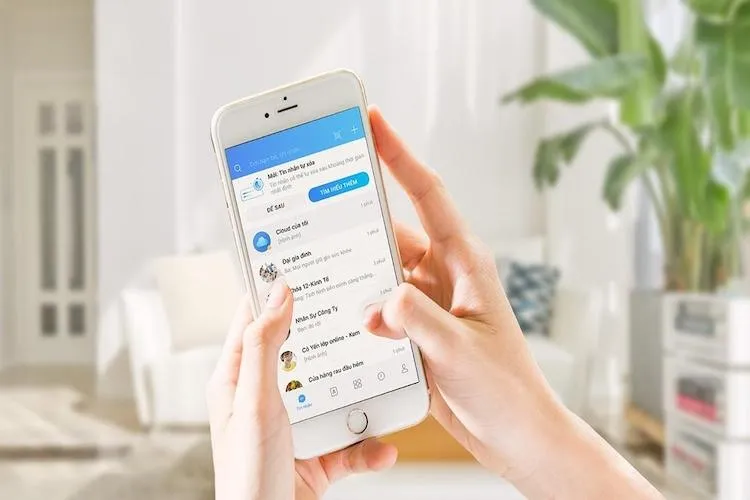Sau thời gian sử dụng, không phải ai cũng biết cách xóa lịch sử tìm kiếm trên Zalo. Dù lịch sử tìm kiếm là tính năng khá hay nhưng nó sẽ phiền phức đối với một số người dùng. Dưới đây là cách xóa dành cho bạn khi cần.
Mỗi khi người dùng tìm kiếm tài khoản nào đó trên Zalo thì ứng dụng này đều sẽ lưu lại thao tác tìm kiếm của bạn. Việc này giúp bạn có thể tìm kiếm nhanh hơn cho lần truy cập tìm kiếm tiếp theo. Tuy nhiên, trong một vài trường hợp bạn không muốn có sự xuất hiện của những thông tin tìm kiếm cũ trước đây. Vậy liệu có thể xóa được lịch sử tìm kiếm trên Zalo không? Hãy cùng theo dõi bài viết này nhé!
Bạn đang đọc: Cách xóa lịch sử tìm kiếm trên Zalo bằng điện thoại và máy tính cực đơn giản
Cách xóa lịch sử tìm kiếm trên Zalo
Cách xóa lịch sử tìm kiếm trên Zalo bằng điện thoại
Bước 1: Bạn truy cập vào ứng dụng Zalo trên điện thoại > Nhấn vào ô Tìm kiếm… ở thanh trên cùng. Lúc ngày những tài khoản bạn đã tìm kiếm trước đó sẽ hiện ra.
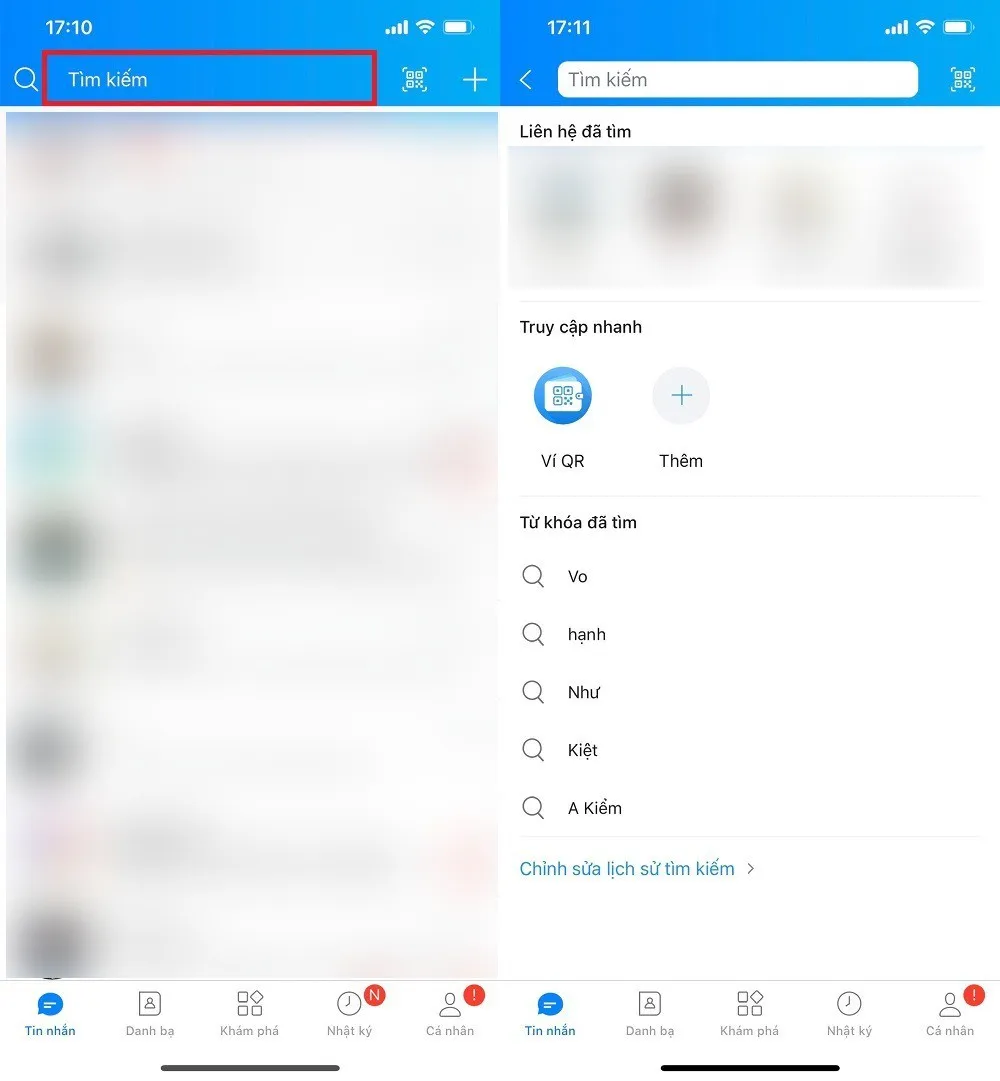
Bước 2: Nhấn vào mục Chỉnh sửa lịch sử tìm kiếm ở dưới cùng của danh sách đó. Lúc này sẽ có 2 mục Liên hệ và Từ khoá.
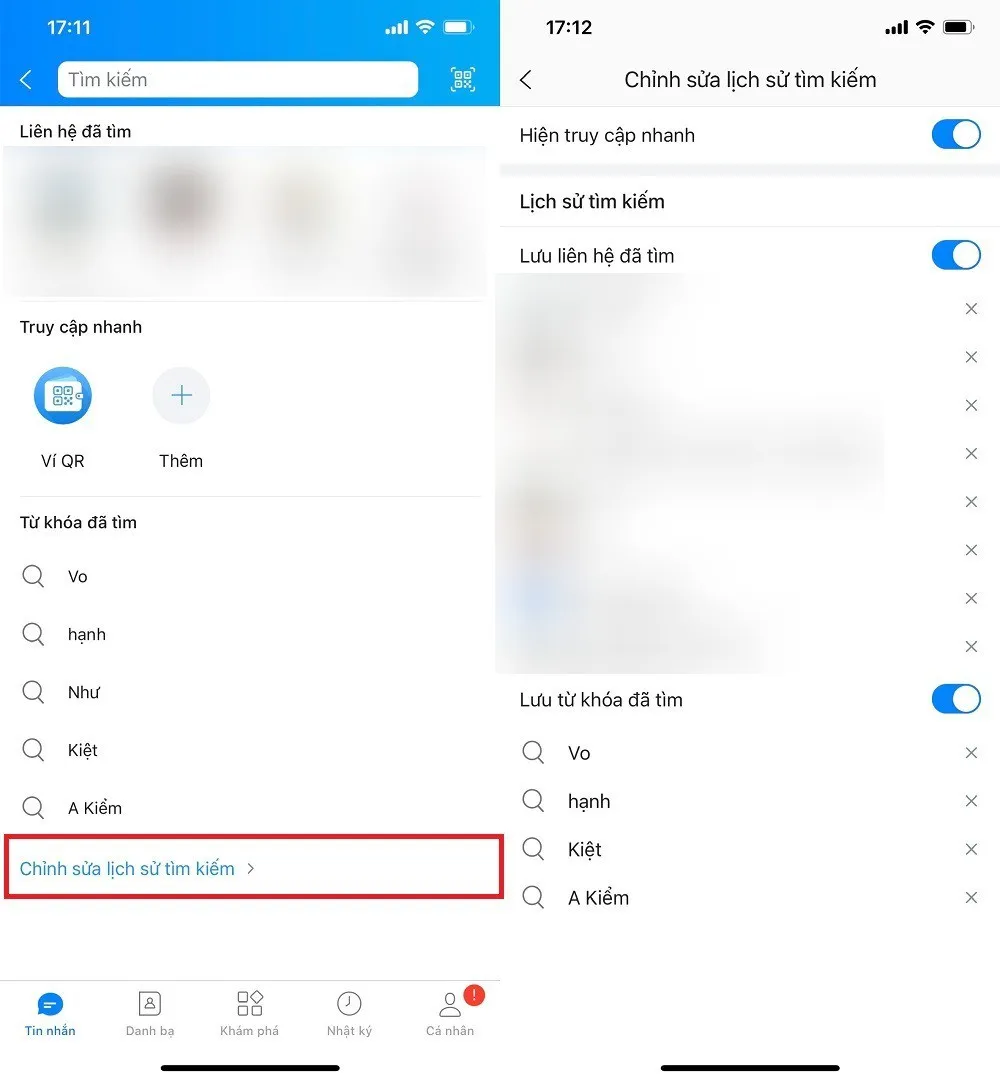
Bước 3:
- Trường hợp bạn muốn xóa hết lịch sử tìm kiếm, bạn gạt cần sang tắt ở 2 mục Lưu liên hệ đã tìm và lưu từ khóa đã tìm.
- Trường hợp bạn chỉ muốn xóa những tài khoản nào đó, thì bạn nhấn dấu X bên cạnh tài khoản đó. Vậy là hoàn thành xóa lịch sử tìm kiếm trên Zalo.
Tìm hiểu thêm: Hướng dẫn bạn cách kiểm tra và cài đặt nhận dạng vân tay cho laptop Dell
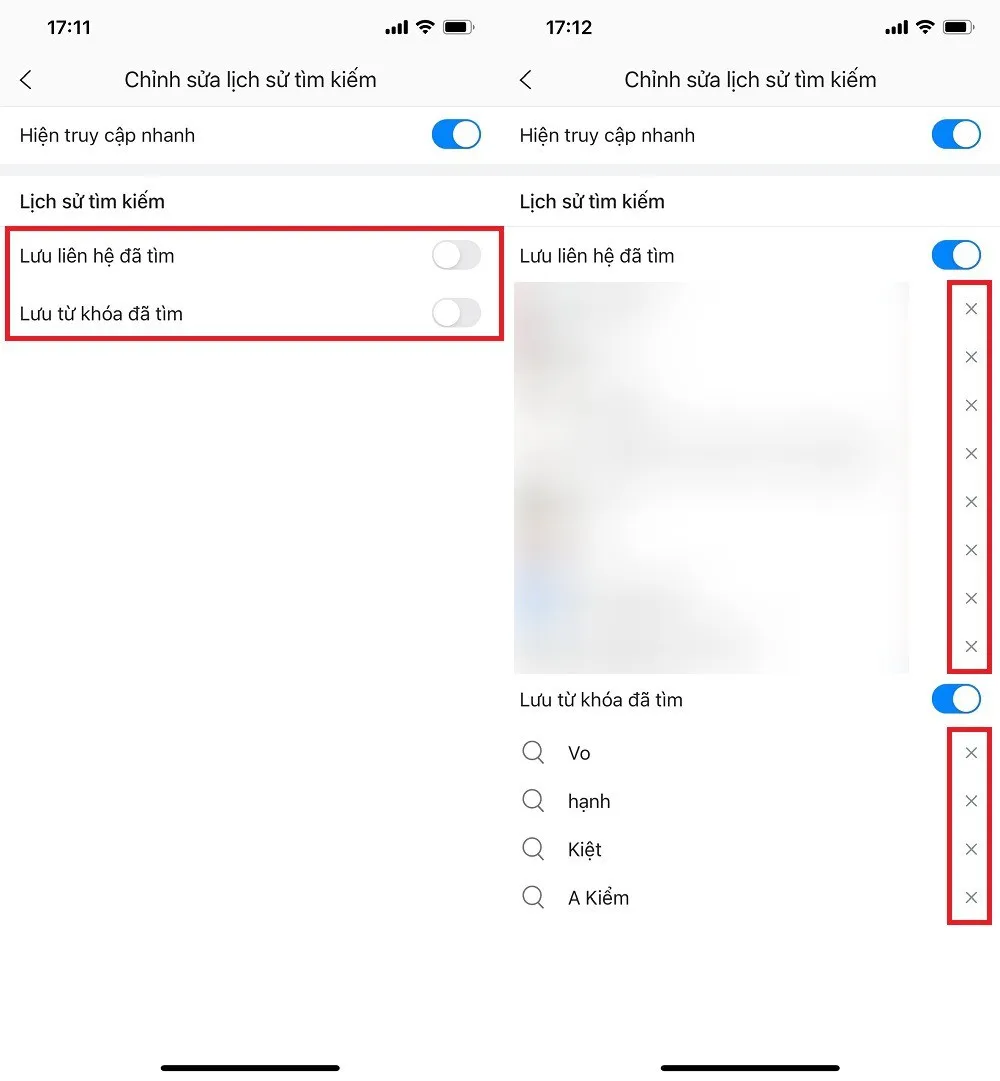
Cách xóa lịch sử tìm kiếm trên Zalo bằng máy tính
Bước 1: Bạn truy cập vào Zalo trên web hoặc tải ứng dụng Zalo > Nhấn chọn ô Tìm trên cùng.
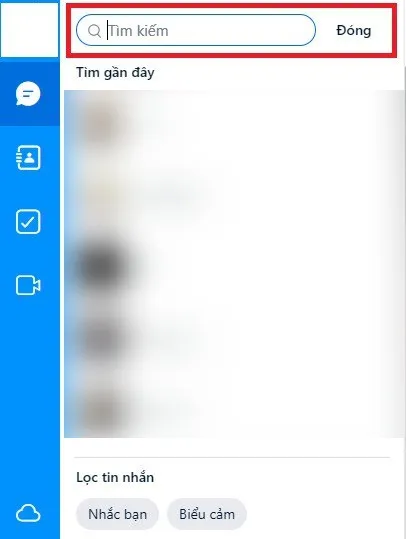
Bước 2: Lúc này, bên góc trái dưới ô Tìm kiếm sẽ hiện những tài khoản mà bạn Tìm gần đây, bên dưới là Lọc tin nhắn sẽ lọc những tin nào mà người khác nhắc đến bạn và lọc những tin nào mà người khác thả biểu tượng cảm xúc với bạn. Bạn đưa chuột phía bên phải cạnh tài khoản mà bạn muốn xoá lịch sử tìm kiếm và nhấn dấu X. Bạn lần lượt thực hiện nhấn chọn với những tài khoản còn lại mà bạn muốn.
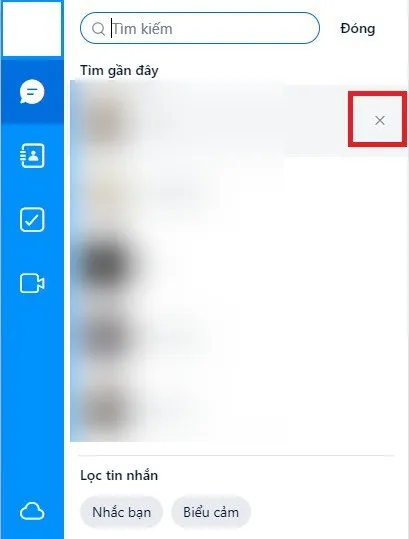
>>>>>Xem thêm: Bỏ túi ngay cách đăng lại bất kỳ tin đã hết hạn nào trên Facebook vô cùng đơn giản
Trên đây là cách xoá lịch sử tìm kiếm trên Zalo chỉ với 2 bước đơn giản. Chúc các bạn thành công. Hãy để lại bình luận bên dưới nếu bạn có thắc mắc gì nhé!
Xem thêm: Mẹo xem trước nội dung tin nhắn Zalo mà không cần mở máy